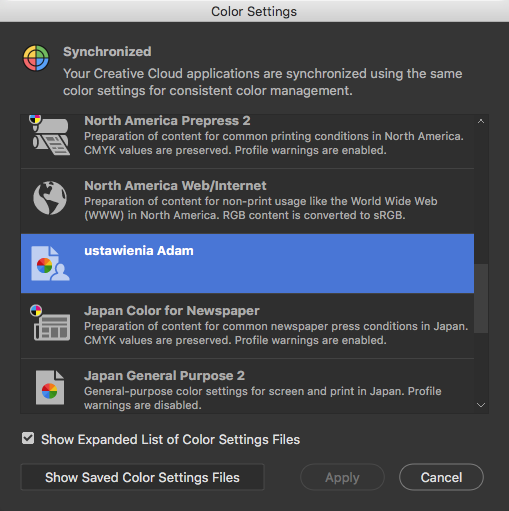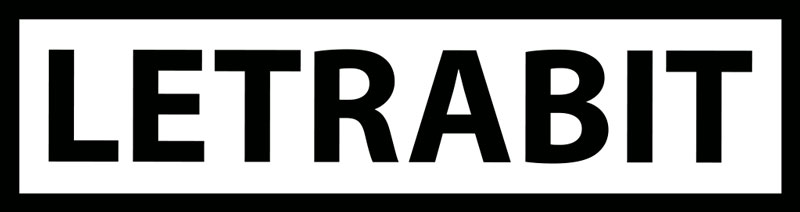Zarządzanie kolorem w pigułce (cz. 4) – Ustawienia programów graficznych
Zaskakująco często zdarza się, że ktoś, kto kupił szybki komputer, drogi monitor, zainstalował cały pakiet programów Adobe, nigdy nie zajrzał do preferencji tych programów. Tymczasem ustawienia te są niezmiernie ważne.
Jednym z najpopularniejszych pakietów programów do przygotowywania publikacji jest zestaw Adobe: Photoshop, Illustrator oraz InDesign. Programy te ściśle współpracują ze sobą i mają wspólne ustawienia preferencji wyświetlania kolorów. Poniższy opis dotyczy ustawienia tych trzech programów.
Jeżeli używamy tych trzech programów, to rozsądnie jest tak ustawić preferencje wyświetlania kolorów, aby zdjęcia czy grafiki przygotowane w Photoshopie i Illustratorze wyglądały potem tak samo po umieszczeniu ich w dokumencie InDesigna. Okna ustawień w tych trzech programach nieco się różnią, dlatego warto dokonać tych ustawień w sposób opisanym poniżej. Zrzuty okien pochodzą z Macintosha, ale wersje programów dla Windows mają wszystkie elementy rozmieszczone tak samo.
Jeżeli preferencje programów graficznych będą źle ustawione, to kolory będą wyświetlane nieprawidłowo!
Adobe Photoshop
Rozpoczynamy od ustawienia Photoshopa, ponieważ tam znajduje się najwięcej opcji (Edycja → Ustawienia koloru…). Później przeniesiemy te ustawienia automatycznie do pozostałych dwóch programów.
- Wybieramy przestrzeń barw dla pracy w RGB. W większości przypadków będzie to sRGB lub Adobe RGB (1998).
- Wybieramy przestrzeń barw do pracy w CMYK-u. Tutaj warto ustawić profil drukarni, z którą współpracujemy najczęściej. Jeśli nie mamy profilu drukarni, możemy wybrać Coated FOGRA39 (lub ISO Coated v2), który jest standardowym profilem dla druku na papierze powlekanym (kredowym) z maksymalną sumą kolorów 330%, obecnie stał się dominującym standardem i jest powszechnie używany.
- Poniżej mamy możliwość ustawienia parametrów dla druku monochromatycznego (Szary) oraz dla kanałów dodatkowych (np. Pantone). Domyślne ustawienia rozbicia punktu (Dot Gain) zmienić i wczytać kanał czarny z aktualnie używanego profilu (Wczytaj szarości…).
- W dziale Zasady zarządzania kolorami ustalamy zachowanie Photoshopa względem profili ICC przy otwieraniu plików. Wyłączona – powoduje zignorowanie profilu dołączonego do pliku. Zachowaj osadzone profile – zachowuje wbudowany (dołączony do pliku) profil. Konwersja na roboczy RGB (lub CMYK, lub Gray) natychmiast konwertuje na aktualnie ustawiony profil RGB, CMYK lub GRAY. Tej ostatniej opcji trzeba używać rozważnie i tylko wówczas, kiedy dokładnie wiemy, jakie konwersje nastąpią. Najbezpieczniejszą opcją jest zachowanie wbudowanych profili i późniejsze podjęcie świadomej decyzji o ewentualnej konwersji.
- Ustawienia Niezgodności profilów określają, czy Photoshop poinformuje nas o tym, że profile nie pasują do siebie w przypadkach gdy otwieramy dokument posiadający inny profil niż nasz domyślny, oraz gdy kopiujemy i wklejamy fragment obrazu (Kopiuj-Wklej, lub przeciągając elementy pomiędzy oknami).
- Kolejny dział, Opcje konwersji oraz Parametry zaawansowane niech pozostanie tak, jak domyślnie jest ustawione.
- Na koniec należy zapisać nowe ustawienia przy pomocy funkcji Zapisz… w domyślnej lokalizacji jaką wskaże Photoshop nadając jakąś własną nazwę.
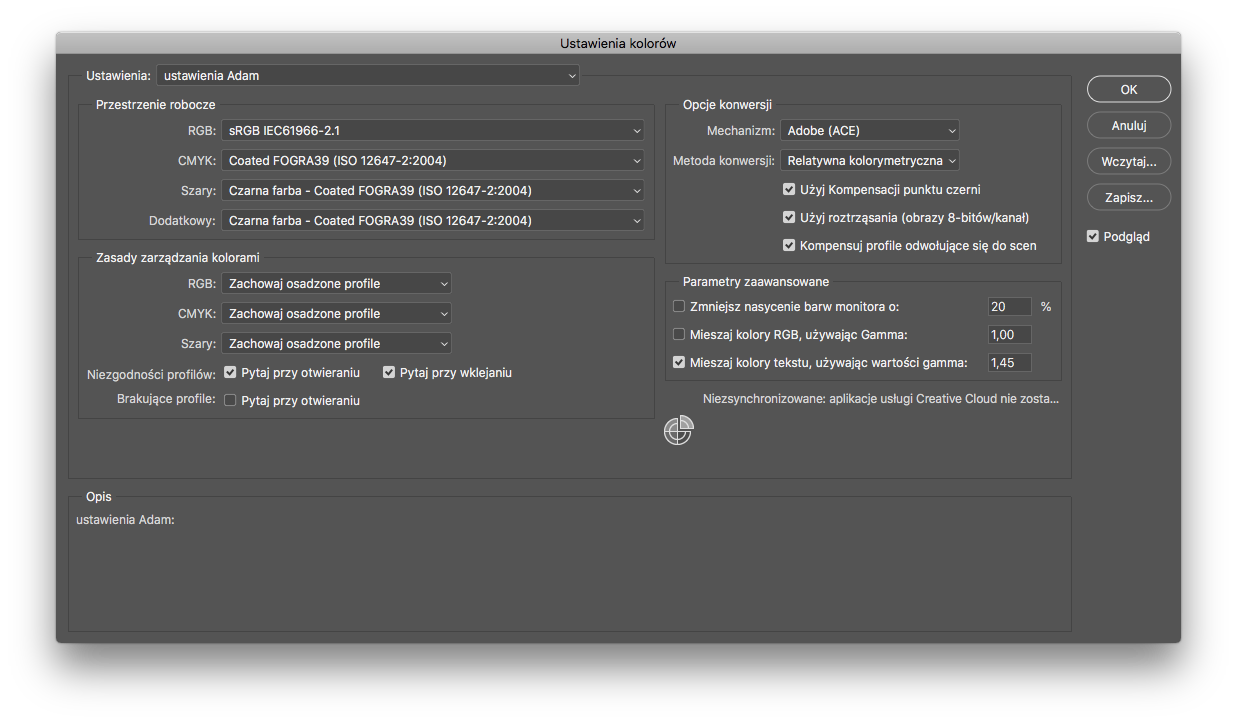
Synchronizacja ustawień
Preferencje Photoshopa zostały ustawione. Ponieważ chcemy, aby wszystkie trzy programy wyświetlały identycznie kolory, musimy te ustawienia przenieść do Illustratora i InDesigna. Obecnie ustawienia te są różne, o czym informuje nas stosowny komunikat w górnej części okienka dodatkowo pokazując brak synchronizacji w postaci specjalnej ikonki. Teraz możemy zsynchronizować ustawienia wszystkich trzech programów: Photoshop, Illustrator, InDesign.
Dokonujemy tego przy pomocy programu Adobe Bridge, funkcja Edit → Creative Suite Color Settings. Wskazujemy na liście nasze zapisane przed chwilą ustawienia i wybieramy klawisz Apply. Od tego momentu wszystkie trzy programy posiadają identyczne ustawienia koloru, a ikonka na górze okna wraz z opisem teraz informują, że mamy pełną synchronizację.